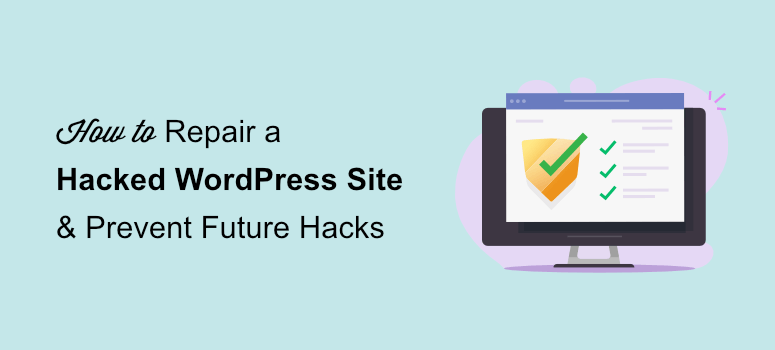
¿Busca una forma rápida y eficaz de limpiar un sitio web pirateado?
Cuando su sitio web es pirateado, las consecuencias pueden ser devastadoras. Los hackers pueden redirigir su tráfico, estafar a los visitantes, robar datos confidenciales, y la lista continúa.
Lo realmente preocupante es que una vez que los hackers entran, utilizan todo tipo de tácticas para asegurarse de que pueden acceder a tu sitio incluso después de que lo limpies.
En este tutorial, vamos a mostrarte la forma más efectiva de reparar un sitio WordPress hackeado para que lo tengas de vuelta a la normalidad en poco tiempo. Además, te mostraremos cómo cerrar todos los puntos de entrada para que puedas estar seguro de que tu sitio está protegido en el futuro.
Sabemos que puede tener prisa por ir directamente a la solución, así que aquí tiene un índice que puede utilizar para saltar a la sección que más le interese:
- Cómo reparar eficazmente un sitio web pirateado
- Cómo reparar eficazmente un sitio web pirateado
- Pasos a Seguir Tras Recuperarse de un Hackeo de WordPress
- Prevenir hackeos de WordPress en su sitio web
Cómo asegurarse de que su sitio ha sido pirateado
Antes de sumergirse en la limpieza de su sitio, lo mejor es estar seguro de que su sitio web es realmente hackeado. A veces, puede ver que su sitio web se ralentiza y saltar directamente a la conclusión de que está hackeado cuando puede ser otro problema.
Así que, en primer lugar, puede estar atento a estos signos y síntomas comunes de un ataque a su sitio:
- No puede iniciar sesión en el panel de administración o dice que su nombre de usuario no existe.
- Su sitio muestra anuncios o ventanas emergentes de productos ilegales o falsos.
- Aparece en el ranking por palabras clave aleatorias que parecen spam
- El tráfico disminuye repentinamente porque los hackers lo redirigen, aunque esto también podría significar que ha sido penalizado por una actualización del algoritmo de Google.
- El rendimiento de su sitio web se ha ralentizado repentinamente.
- Google advierte a los visitantes de que su sitio es engañoso o malicioso.
- Su proveedor de alojamiento web ha suspendido su cuenta porque ha detectado malware.
Como puede ver, hay muchas señales de que su sitio ha sido pirateado y puede averiguarlo con seguridad utilizando un escáner de seguridad.
Puede realizar una comprobación de malware ahora mismo utilizando nuestro escáner de malware gratuito de Sucuri.
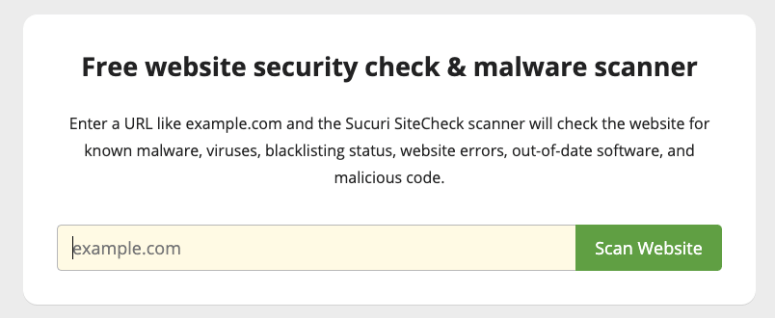
Todo lo que tienes que hacer es introducir la URL de tu sitio web y el escáner lo analizará. Si detecta algún malware, le dará un informe como este:
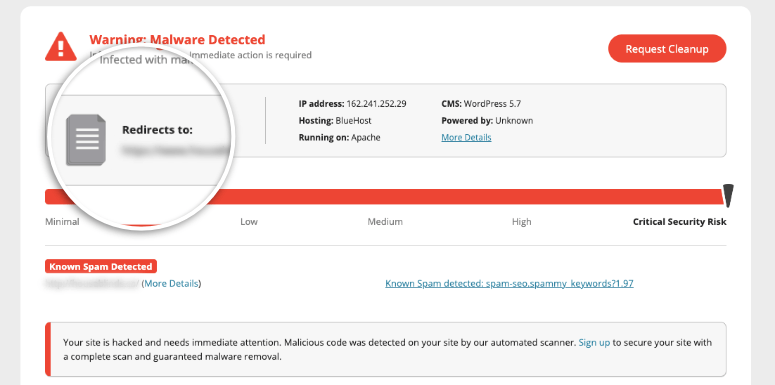
Si obtiene un informe limpio y sigue sospechando que su sitio ha sido pirateado, le recomendamos que utilice un escáner del lado del servidor.
Los escáneres web son bastante buenos para detectar rápidamente el malware, pero están limitados, ya que no tienen acceso completo a su sitio. Sólo pueden decirle lo que ocurre desde el exterior. Esto significa que podrían mostrar que su sitio está limpio cuando la infección está oculta en lo más profundo de una carpeta de su sitio.
Con un escáner del lado del servidor, tendrá que instalarlo en su sitio y escaneará los archivos, carpetas y base de datos de su sitio web WordPress desde el interior.
Si hay alguna actividad sospechosa o malware, el escáner te avisará inmediatamente.
A continuación, le mostraremos cómo instalar una solución de seguridad que viene con un escáner del lado del servidor y limpie el malware para arreglar su sitio hackeado.
Cómo reparar eficazmente un sitio web pirateado
Para escanear y limpiar correctamente un sitio web hackeado, recomendamos Sucuri.
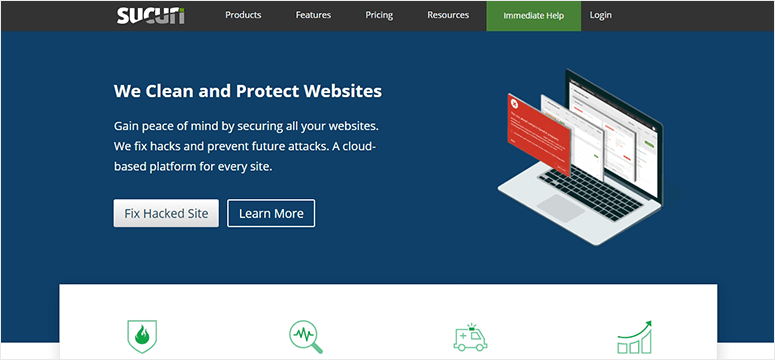
Sucuri es la mejor solución de seguridad para sitios web WordPress. Viene con un escáner del lado del servidor que escanea y supervisa automáticamente su sitio web a intervalos regulares.
Si detecta algo sospechoso, le enviará una notificación al instante. Aparte de eso, he aquí por qué recomendamos Sucuri tan fuertemente:
- Supervisa regularmente el spam y el código malicioso
- Comprueba las listas negras de los motores de búsqueda y otras autoridades
- Supervisa el tiempo de actividad del sitio web
- Detecta los cambios realizados en DNS (sistema de nombres de dominio) y SSL
- Alertas instantáneas por correo electrónico, SMS, Slack y RSS
- Comprueba si hay puertas traseras ocultas creadas por piratas informáticos que les permitan acceder incluso después de limpiar la infección de malware.
El escáner del lado del servidor de Sucuri está disponible en la versión pro que comienza en $199.99 por año. Esto le da acceso a una configuración de seguridad completa para su sitio. Tendrás acceso a eliminación ilimitada de malware en caso de que tu sitio sea hackeado y a un firewall sólido como una roca para prevenir cualquier ataque futuro.
Si quiere explorar alternativas, vea nuestra lista de los 9 Mejores Plugins de Seguridad para WordPress Comparados.
Ahora le mostraremos cómo utilizar Sucuri para escanear, limpiar y proteger su sitio.
Paso 1: Ejecute un análisis completo del sitio web
Lo primero que tienes que hacer es contratar un plan con Sucuri.
A continuación, acceda a su cuenta y añada su sitio web al panel de control.
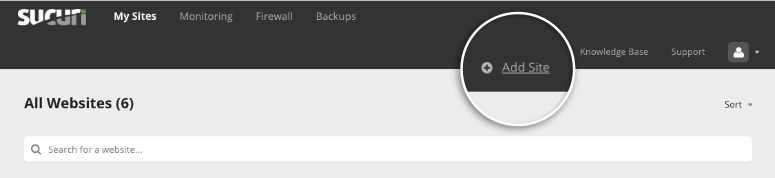
Ahora tendrá que introducir sus credenciales FTP para conceder a Sucuri acceso a su sitio web. Si no conoce sus credenciales FTP, puede conectarse con el soporte de su proveedor de alojamiento web y simplemente pedírselas.
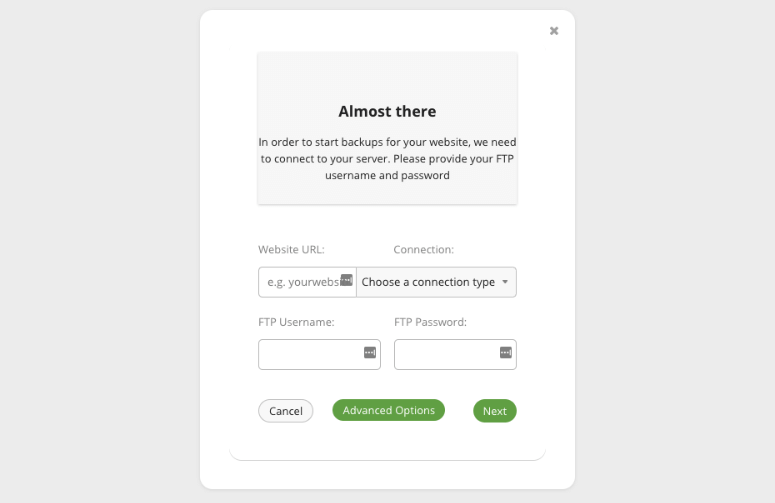
Una vez que haya añadido correctamente su sitio al panel de control, Sucuri ejecutará automáticamente el escáner. Revisará todos los archivos y la base de datos de WordPress para comprobar si hay malware o actividad de hackers.
Una vez completado el escaneo, creará un informe que le mostrará si su sitio está hackeado o limpio.
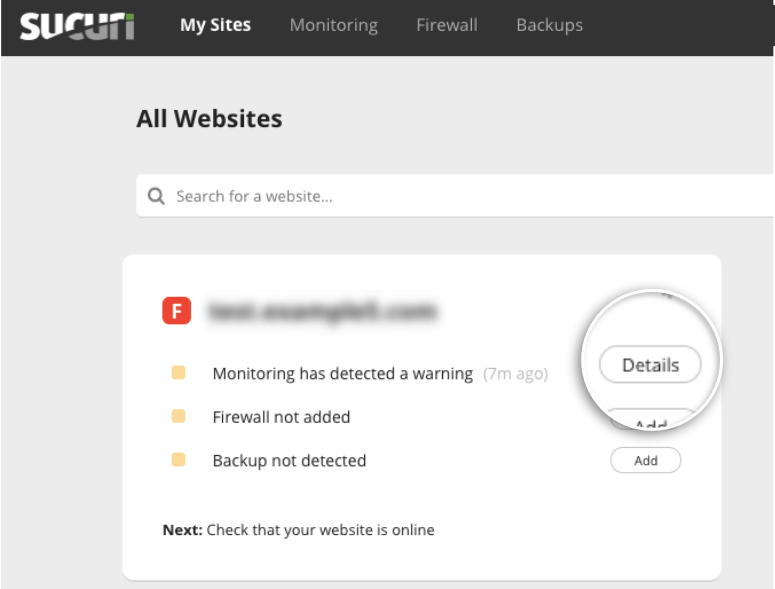
Junto al mensaje de advertencia, puede hacer clic en el botón Detalles.
Se abrirá una página en la que podrá leer el informe completo.
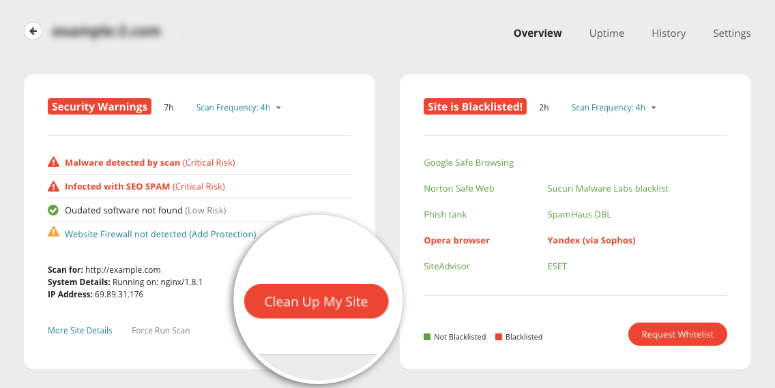
Verás los siguientes detalles:
- Avisos de seguridad con nivel de riesgo
- Listas negras de motores de búsqueda
- Supervisión del tiempo de actividad
- Cambios recientes en DNS y SSL
Ahora que está seguro de que tiene un sitio WordPress hackeado, le mostraremos lo fácil que es limpiarlo con Sucuri.
Paso 2: Solicitar una limpieza de malware
Para eliminar el malware de tu sitio, en la misma página de informes dentro del panel de control de Sucuri, verás una opción para “Limpiar mi sitio”.
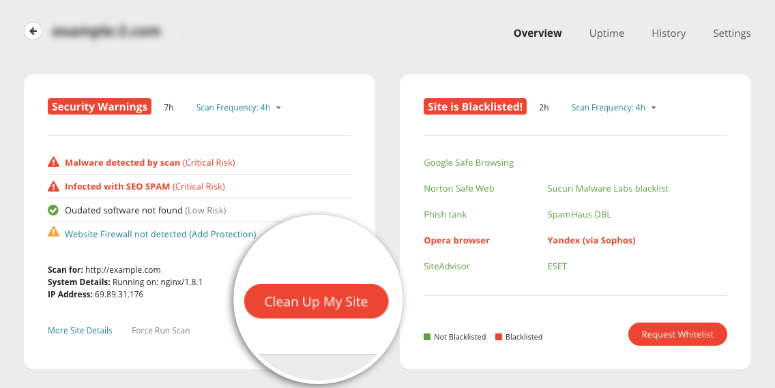
Esto le llevará a una nueva página donde podrá solicitar una limpieza de malware.
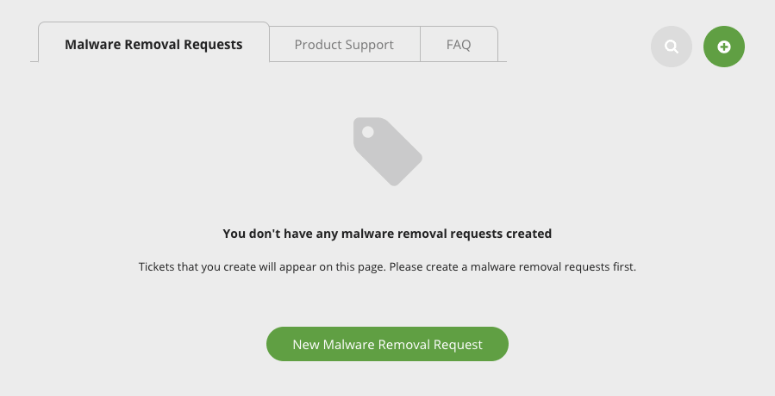
Cuando haga clic en este botón, Sucuri le ofrecerá un formulario en el que podrá introducir los datos de su sitio web.
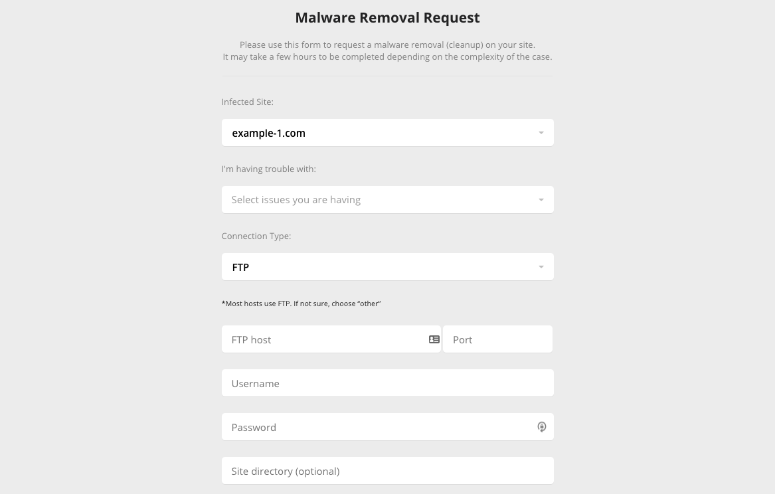
Si no conoce estos datos, pregunte a su proveedor de alojamiento web y se los facilitará.
Una vez que envíe este formulario, Sucuri se encargará del resto. Se asignará un personal de seguridad a su sitio web que limpiará todos los archivos y bases de datos infectados. Se asegurarán de que su sitio web esté completamente libre de malware y puertas traseras.
Si usted compró el plan Business, Sucuri tendrá su sitio de vuelta a la normalidad en 6 horas. Para otros planes, depende en gran medida de lo compleja que sea la infección de tu sitio y del volumen de solicitudes que tengan en cola.
Paso 3: Eliminar las listas negras de sitios web en los motores de búsqueda
Una vez que su sitio web esté limpio, deberá comunicárselo a los motores de búsqueda para que puedan revisarlo y eliminarlo de las listas negras.
Esto también eliminará las advertencias en su sitio, de modo que los visitantes ya no se alarmarán de que su sitio está infectado.
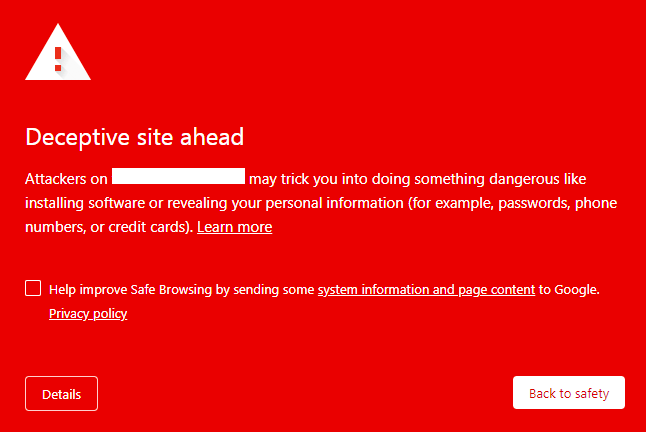
Sucuri le permite iniciar el proceso de lista blanca desde su panel de control. Puede solicitar revisiones en todos los motores de búsqueda.
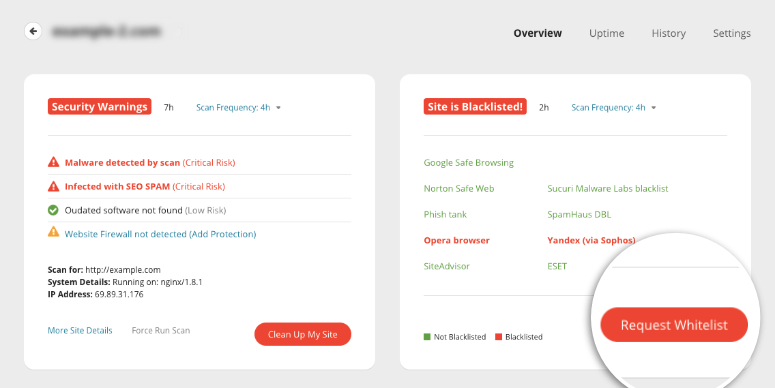
Dicho esto, también te mostraremos cómo solicitar la eliminación de una lista negra en Google. Necesitarás tener una cuenta de Google Search Console ya configurada.
Si no lo hace, puede registrarse ahora en Google Search Central. Para obtener más ayuda al respecto, utilice nuestra guía para Enviar su sitio web a los motores de búsqueda.
Una vez que hayas accedido al panel de control de Google Search Console, ve a la pestaña Problemas de seguridad del menú de la izquierda.
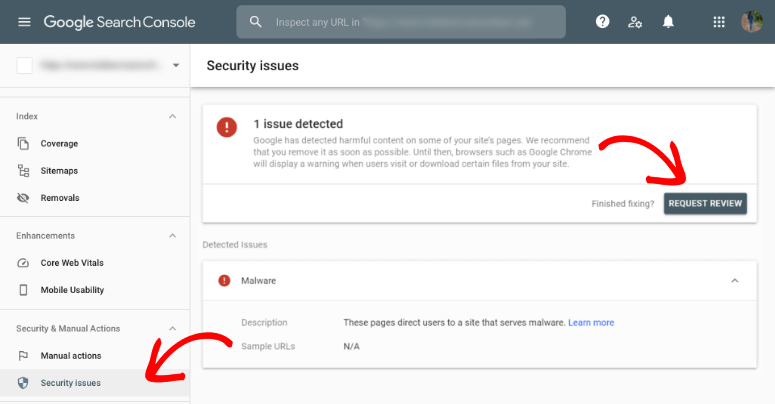
Verá un botón “Solicitar revisión”. Al hacer clic en él, Google te pedirá información sobre tu sitio y sobre las medidas que has tomado para limpiarlo.
Puedes decirles que utilizaste Sucuri para escanear y limpiar tu sitio. Puedes ejecutar un nuevo escaneo y tomar una captura de pantalla del panel de Sucuri para mostrarles que tu sitio está limpio.
Le sugerimos que proporcione a Google todos los detalles que pueda para demostrarle que ha protegido su sitio y que ha tomado medidas para evitar futuros hackeos.
Si Google considera que sus medidas de seguridad no son suficientes, puede resultar aún más difícil incluir su sitio en la lista blanca.
Después de enviar su solicitud, pueden pasar unos días hasta que verifiquen que su sitio está limpio y vuelva a aparecer en las páginas de resultados de búsqueda.
Ahora ya ha aprendido a escanear y limpiar su sitio y a eliminar las listas negras. A continuación, hay algunas medidas que debe tomar inmediatamente después de un hackeo.
Pasos a seguir tras recuperarse de un hackeo de WordPress
Inmediatamente después de un hackeo, querrá asegurarse de que los datos robados por el hacker, como su nombre de usuario y contraseña de WordPress, no puedan volver a utilizarse. A continuación se indican las medidas que debe tomar en cuanto limpie su sitio web de WordPress:
- Restablezca sus credenciales: Cambia el nombre de usuario y la contraseña de tu wp-admin y asegúrate de utilizar contraseñas seguras y difíciles de descifrar. Además, asegúrese de que todas las cuentas de usuario que tienen acceso a su sitio restablecer sus credenciales. Puedes forzar el restablecimiento utilizando un plugin como Expire User Passwords.
- Cambia tus claves secretas: Estas claves son códigos encriptados que aseguran tu información de acceso. Si los hackers han robado esta información, pueden entrar en su sitio web de nuevo. Puede utilizar el plugin Salt Shaker para obtener un nuevo conjunto de claves dentro de su archivo wp-config. O puedes seguir esta guía de WPBeginner para cambiar tus claves de seguridad.
- Actualice su sitio: Cuando veas actualizaciones disponibles para tu instalación de WordPress, plugins y temas, ejecuta la actualización lo antes posible. Si se trata de una actualización de seguridad, ejecútela inmediatamente porque la última versión incluirá un parche que corregirá cualquier vulnerabilidad de seguridad.
- Proteja los formularios de su sitio web WordPress: Muchos hackers intentan inyectar malware a través de formularios inseguros. Le recomendamos que utilice WPForms, ya que incorpora protección antispam. Esto detecta y bloquea las entradas fraudulentas y maliciosas.
A continuación, le mostraremos cómo asegurarse de que su sitio esté protegido en el futuro.
Evite que WordPress piratee su sitio web
Dicen que un rayo nunca cae dos veces en el mismo sitio. Pero, por desgracia, no ocurre lo mismo con su sitio web.
Hemos mencionado anteriormente que cuando los hackers irrumpen en su sitio, crean puertas traseras ocultas para poder volver a entrar fácilmente en su sitio. Así que es importante tomar medidas de seguridad para asegurarse de que esto no vuelva a suceder.
Si su sitio es pirateado varias veces, su proveedor de alojamiento web puede suspender su cuenta permanentemente, ya que supone una amenaza para sus servidores y otros clientes.
Además, los motores de búsqueda como Google pensarán que no te tomas en serio la seguridad y no permitirán que tu sitio vuelva a aparecer en su página de resultados tan fácilmente.
Al contratar la solución de seguridad de Sucuri, protegerá su sitio en todo momento con un escáner y un cortafuegos, además de otras medidas de seguridad importantes.
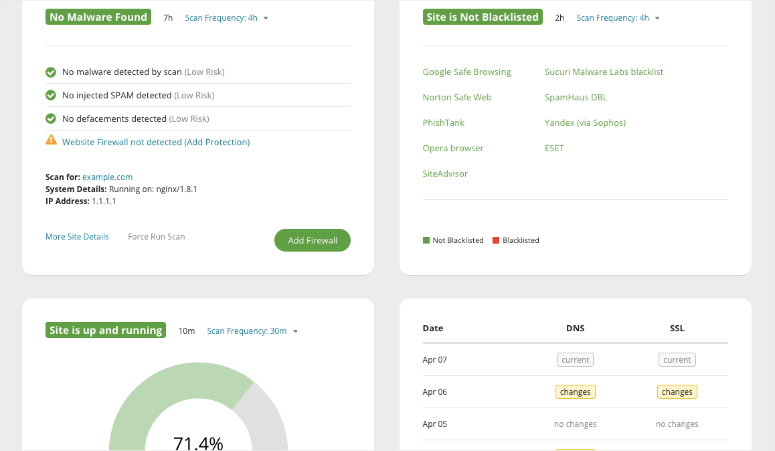
Aparte de esto, hay algunas medidas que puedes tomar por tu cuenta. Entre ellas:
- Contrata un proveedor de alojamiento web fiable: si tu proveedor de alojamiento web no protege sus servidores, los piratas informáticos pueden entrar en ellos. Lo mejor es utilizar un proveedor de confianza que se tome la seguridad en serio. Te recomendamos un proveedor de alojamiento seguro como Bluehost.
- Utiliza un plugin de seguridad para WordPress: Si Sucuri está fuera de tu presupuesto, puedes confiar en otros plugins de seguridad. Estos plugins escanearán y monitorizarán tu sitio WordPress. De esta forma, recibirás alertas inmediatas de cualquier actividad sospechosa. Nuestras mejores opciones incluyen:
- iThemes Security
- Seguridad BulletProof
- SiteLock
- MalCare
- Active un cortafuegos: Esto bloqueará a los hackers y a cualquier usuario con intenciones maliciosas de acceder a tu sitio, por lo que no podrán ni siquiera intentar entrar en él. La mayoría de los plugins de seguridad vienen con cortafuegos integrados, por lo que no tendrás que instalar uno aparte.
- Añada autenticación de 2 factores: Añada una capa adicional de protección utilizando un código de acceso de un solo uso que se envía a su teléfono móvil o correo electrónico. Esto significa que el usuario tendrá que introducir su contraseña y verificarse en tiempo real, lo que dificulta enormemente el acceso a los hackers. Puedes activar esta función con plugins de seguridad como Sucuri y MalCare.
- Haz copias de seguridad de tu sitio web: Las copias de seguridad son tu red de seguridad. En caso de que algo vaya mal, puede utilizar la copia de seguridad de WordPress para restaurar su sitio. Puede utilizar los plugins de copia de seguridad UpdraftPlus o BlogVault para programar copias de seguridad automáticas.
- Instale un certificado SSL: SSL garantiza que todos los datos transferidos desde y hacia su sitio web estén cifrados. Así, aunque los piratas informáticos los roben mientras están en tránsito, no podrán leerlos porque están codificados. Puedes obtener un certificado SSL con tu empresa de alojamiento web o utilizando un complemento como Really Simple SSL.
Con estas medidas, su sitio web tendrá un sistema de seguridad robusto para asegurarse de que a los hackers les resulte increíblemente difícil entrar. Si quieres no dejar piedra sin remover, lee nuestra Guía completa de seguridad para WordPress (apta para principiantes).
Esperamos que esta guía le haya resultado útil y, si está buscando más formas de proteger su sitio web, aquí tiene algunos recursos útiles:
- Cómo Realizar una Auditoría de Seguridad en WordPress (Paso a Paso)
- Cómo elegir una contraseña segura para WP Admin [4 maneras FÁCILES]
- Las Mejores Empresas de Hosting Dedicado (Pros & Contras)
Un servidor dedicado garantizará que su sitio web nunca se vea afectado por el sitio web pirateado de otra persona en un servidor compartido. Aparte de eso, puede ejecutar una auditoría de seguridad y crear contraseñas seguras para proteger mejor su sitio.

Comentarios Deja una respuesta